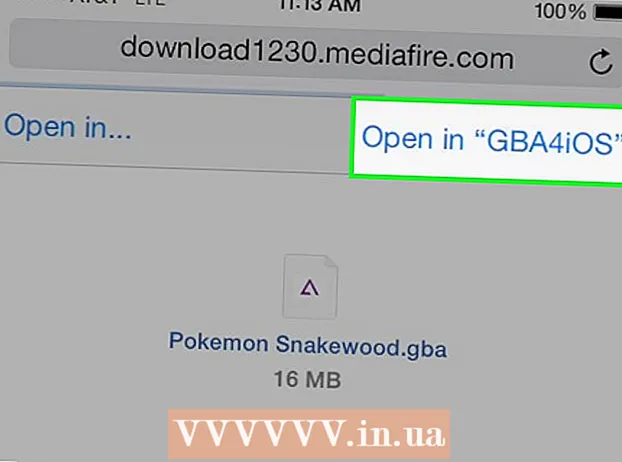Údar:
Frank Hunt
Dáta An Chruthaithe:
18 Márta 2021
An Dáta Nuashonraithe:
1 Iúil 2024
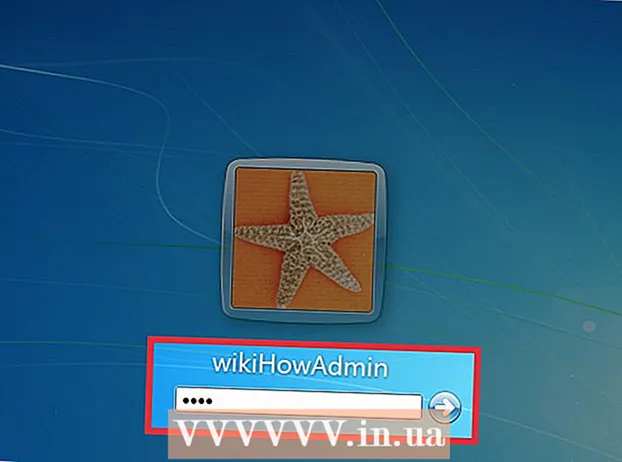
Ábhar
- Chun céim
- Modh 1 de 4: Logáil isteach mar riarthóir difriúil
- Modh 2 de 4: Ag baint úsáide as diosca aisghabhála pasfhocal
- Modh 3 de 4: Diosca aisghabhála a úsáid don chóras
- Modh 4 de 4: Tosaithe ó DVD socraithe nó splancthiomántán
- Leideanna
Tagann Windows 7 le cuntas bainistíochta caighdeánach (an riarthóir) a bhainistíonn gach gné den chóras. Chomh maith leis an gcuntas seo, is féidir le húsáideoirí eile pribhléidí riaracháin a chur i bhfeidhm ar a gcuntais féin, rud a fhágann gur féidir leis na húsáideoirí seo tascanna a dhéanamh mar chúltacaí a dhéanamh agus pasfhocail a athshocrú. Má chaill tú (nó nach raibh a fhios agat riamh) pasfhocal chuntas riarthóra Windows, b’fhéidir go mbeidh imní ort go gcaithfidh tú an córas a athshuiteáil. Ar ámharaí an tsaoil, is lú deacair é pasfhocal an riarthóra a athshocrú.
Chun céim
Modh 1 de 4: Logáil isteach mar riarthóir difriúil
 Logáil isteach le cuntas riarthóra difriúil. Mura bhfuil tú in ann rochtain a fháil ar chuntas riarthóra áirithe (mar úsáideoir an Riarthóra), logáil isteach mar aon úsáideoir eile le ceadanna riarthóra. Is dóigh go bhfuil na ceadanna seo ag an gcéad chuntas a chruthaigh tú agus an ríomhaire á bhunú agat. Mura bhfuil cuntas riarthóra eile agat, bain triail as modh difriúil.
Logáil isteach le cuntas riarthóra difriúil. Mura bhfuil tú in ann rochtain a fháil ar chuntas riarthóra áirithe (mar úsáideoir an Riarthóra), logáil isteach mar aon úsáideoir eile le ceadanna riarthóra. Is dóigh go bhfuil na ceadanna seo ag an gcéad chuntas a chruthaigh tú agus an ríomhaire á bhunú agat. Mura bhfuil cuntas riarthóra eile agat, bain triail as modh difriúil. 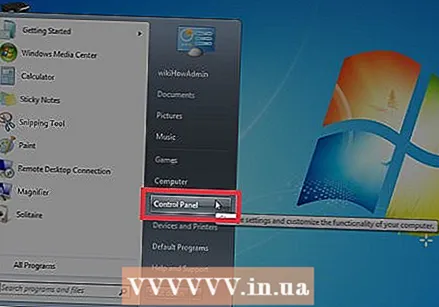 Oscail an roghchlár Tosaigh agus roghnaigh "Painéal Rialaithe". Mura bhfeiceann tú nasc an Phainéil Rialaithe sa roghchlár Tosaigh, brúigh ⊞ Buaigh+S. chun an cuardach a thosú, agus Rialú a chlóscríobh. Má tá "Painéal Rialaithe" le feiceáil sna torthaí cuardaigh, cliceáil é.
Oscail an roghchlár Tosaigh agus roghnaigh "Painéal Rialaithe". Mura bhfeiceann tú nasc an Phainéil Rialaithe sa roghchlár Tosaigh, brúigh ⊞ Buaigh+S. chun an cuardach a thosú, agus Rialú a chlóscríobh. Má tá "Painéal Rialaithe" le feiceáil sna torthaí cuardaigh, cliceáil é.  Cliceáil ar "Cuir nó Bain Cuntais Úsáideora". Iarrfaidh Windows ort do phasfhocal a dhearbhú chun leanúint ar aghaidh.
Cliceáil ar "Cuir nó Bain Cuntais Úsáideora". Iarrfaidh Windows ort do phasfhocal a dhearbhú chun leanúint ar aghaidh.  Cliceáil ar ainm an chuntais is mian leat a athrú. Féadfaidh riarthóirí pasfhocal aon chuntais ar an gcóras a athrú. Más Riarthóir an cuntas a theastaíonn uait a athrú, cliceáil ar an gcuntas sin.
Cliceáil ar ainm an chuntais is mian leat a athrú. Féadfaidh riarthóirí pasfhocal aon chuntais ar an gcóras a athrú. Más Riarthóir an cuntas a theastaíonn uait a athrú, cliceáil ar an gcuntas sin.  Cliceáil ar "Athraigh pasfhocal". Lean na treoracha ar an scáileán chun pasfhocal nua a shocrú. Caithfidh tú é a iontráil faoi dhó chun an t-athrú a dhearbhú. Má ghlac Windows leis an bhfocal faire nua, is féidir leat logáil isteach leis an gcuntas sin.
Cliceáil ar "Athraigh pasfhocal". Lean na treoracha ar an scáileán chun pasfhocal nua a shocrú. Caithfidh tú é a iontráil faoi dhó chun an t-athrú a dhearbhú. Má ghlac Windows leis an bhfocal faire nua, is féidir leat logáil isteach leis an gcuntas sin.
Modh 2 de 4: Ag baint úsáide as diosca aisghabhála pasfhocal
 Déan cinnte go bhfuil diosca athshocraithe pasfhocal agat. Beidh ort CD aisghabhála pasfhocal a chruthú nó é a chur ar splancthiomántán roimhe seo. Mura bhfuil, bain triail as modh eile. Mar sin féin, ní féidir leat diosca athshocraithe pasfhocal a fháil ar iasacht ó dhuine eile toisc go bhfuil baint ag dioscaí den sórt sin le do chuntas.
Déan cinnte go bhfuil diosca athshocraithe pasfhocal agat. Beidh ort CD aisghabhála pasfhocal a chruthú nó é a chur ar splancthiomántán roimhe seo. Mura bhfuil, bain triail as modh eile. Mar sin féin, ní féidir leat diosca athshocraithe pasfhocal a fháil ar iasacht ó dhuine eile toisc go bhfuil baint ag dioscaí den sórt sin le do chuntas.  Déan iarracht logáil isteach mar riarthóir i Windows. Má theipeann ar an logáil isteach, gheobhaidh tú teachtaireacht earráide mar “Tá ainm úsáideora nó pasfhocal mícheart”. Cliceáil ar "Ok".
Déan iarracht logáil isteach mar riarthóir i Windows. Má theipeann ar an logáil isteach, gheobhaidh tú teachtaireacht earráide mar “Tá ainm úsáideora nó pasfhocal mícheart”. Cliceáil ar "Ok".  Cuir isteach an diosca pasfhocal. Úsáid an cnaipe eject ar do dhiosca optúil chun a thráidire a oscailt. Má tá tiomántán splanc athshocraithe pasfhocal á úsáid agat, ceangail é anois ar dtús.
Cuir isteach an diosca pasfhocal. Úsáid an cnaipe eject ar do dhiosca optúil chun a thráidire a oscailt. Má tá tiomántán splanc athshocraithe pasfhocal á úsáid agat, ceangail é anois ar dtús.  Cliceáil ar "Athshocraigh Pasfhocal". Cuirfidh sé seo tús leis an "Treoraí Athshocraigh Pasfhocal".
Cliceáil ar "Athshocraigh Pasfhocal". Cuirfidh sé seo tús leis an "Treoraí Athshocraigh Pasfhocal". 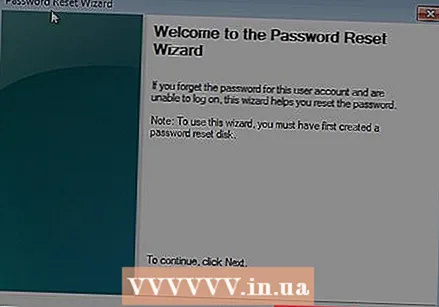 Cliceáil "Ar Aghaidh" chun pasfhocal nua a iontráil. Roghnaigh rud éigin a gcuimhneoidh tú go héasca air. Iarrfar ort é a iontráil arís chun a chinntiú gur iontráil tú i gceart é, mar sin clóscríobh arís é.
Cliceáil "Ar Aghaidh" chun pasfhocal nua a iontráil. Roghnaigh rud éigin a gcuimhneoidh tú go héasca air. Iarrfar ort é a iontráil arís chun a chinntiú gur iontráil tú i gceart é, mar sin clóscríobh arís é.  Cliceáil ar "Críochnaigh". Is féidir leat logáil isteach anois le do phasfhocal nua.
Cliceáil ar "Críochnaigh". Is féidir leat logáil isteach anois le do phasfhocal nua.
Modh 3 de 4: Diosca aisghabhála a úsáid don chóras
 Cuir an diosca aisghabhála isteach sa seinnteoir CD nó DVD. Mura bhfuil diosca téarnaimh cruthaithe agat fós, iarr ar dhuine eile le Windows 7 ceann a dhéanamh duitse.
Cuir an diosca aisghabhála isteach sa seinnteoir CD nó DVD. Mura bhfuil diosca téarnaimh cruthaithe agat fós, iarr ar dhuine eile le Windows 7 ceann a dhéanamh duitse.  Tosaithe ón diosca. Atosaigh an ríomhaire agus fan teachtaireacht ag rá “Brúigh eochair ar bith chun tosaithe ó CD nó DVD.” Brúigh eochair ar bith ar do mhéarchlár.
Tosaithe ón diosca. Atosaigh an ríomhaire agus fan teachtaireacht ag rá “Brúigh eochair ar bith chun tosaithe ó CD nó DVD.” Brúigh eochair ar bith ar do mhéarchlár. - Mura bhfeiceann tú é seo agus má fheiceann tú an scáileán logála isteach arís, b’fhéidir nach gcuirfear do ríomhaire ar bun chun tosaithe ó CD / DVD. Seiceáil na socruithe tosaithe BIOS.
- Mura dtosaíonn an córas ón diosca fós, déan iarracht diosca nua a dhó ar chóras eile.
 Roghnaigh an córas oibriúcháin agus an diosca (tiomáint). Mura bhfuil ilchórais oibriúcháin agat ag rith agus iliomad tiomántán crua suiteáilte, seans nach bhfeicfidh tú ach rogha amháin. Roghnaigh an ceann a bhfuil an lipéad "Windows 7" air agus tabhair faoi deara an litir tiomána (C: nó D :) is dócha. Cuir seic in aice le "Úsáid uirlisí téarnaimh" agus cliceáil "Ar Aghaidh" chun leanúint ar aghaidh.
Roghnaigh an córas oibriúcháin agus an diosca (tiomáint). Mura bhfuil ilchórais oibriúcháin agat ag rith agus iliomad tiomántán crua suiteáilte, seans nach bhfeicfidh tú ach rogha amháin. Roghnaigh an ceann a bhfuil an lipéad "Windows 7" air agus tabhair faoi deara an litir tiomána (C: nó D :) is dócha. Cuir seic in aice le "Úsáid uirlisí téarnaimh" agus cliceáil "Ar Aghaidh" chun leanúint ar aghaidh. 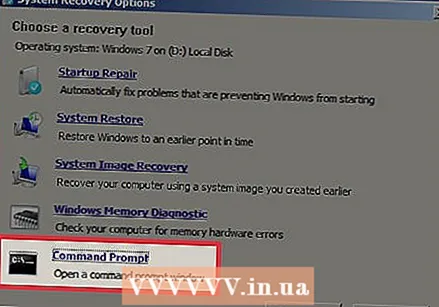 Roghnaigh "Command Pras" ón liosta roghanna aisghabhála. Osclófar fuinneog ina gcuirfidh tú na horduithe seo a leanas isteach chun comhaid a athainmniú:
Roghnaigh "Command Pras" ón liosta roghanna aisghabhála. Osclófar fuinneog ina gcuirfidh tú na horduithe seo a leanas isteach chun comhaid a athainmniú: - Cineál C: nó D: (an litir tiomána a scríobh tú síos níos luaithe) agus brúigh ↵ Iontráil
- Clóscríobh fuinneoga system32 agus brúigh ↵ Iontráil
- Clóscríobh ren utilman.exe utilhold.exe agus brúigh ↵ Iontráil. Is comhad Ionad Éasca le Rochtain é Utilman.exe. Ní mór duit é a athainmniú go sealadach chun go n-oibreoidh an modh seo.
- Clóscríobh cóip cmd.exe utilman.exe agus brúigh ↵ Iontráil
- Clóscríobh bealach amach agus brúigh ↵ Iontráil
 Brúigh an cnaipe eject tiomántán CD / DVD agus atosaigh an ríomhaire. Cuirfidh scriosadh an diosca cosc ar an ríomhaire iarracht a dhéanamh tosaithe ón CD / DVD.
Brúigh an cnaipe eject tiomántán CD / DVD agus atosaigh an ríomhaire. Cuirfidh scriosadh an diosca cosc ar an ríomhaire iarracht a dhéanamh tosaithe ón CD / DVD.  Cliceáil ar an gcnaipe Éasca le Rochtain sa chúinne íochtarach ar chlé den scáileán logála isteach. Is cnaipe beag gorm é seo a osclaíonn roghanna inrochtaineachta éagsúla de ghnáth. An uair seo seolfaidh sé an t-ordú go pras (déanfaidh tú é seo a dhíchur i nóiméad).
Cliceáil ar an gcnaipe Éasca le Rochtain sa chúinne íochtarach ar chlé den scáileán logála isteach. Is cnaipe beag gorm é seo a osclaíonn roghanna inrochtaineachta éagsúla de ghnáth. An uair seo seolfaidh sé an t-ordú go pras (déanfaidh tú é seo a dhíchur i nóiméad).  Socraigh do phasfhocal nua. Clóscríobh newpassword Riarthóir úsáideora, ach cuir pasfhocal nua in ionad "newpassword". Brúigh ↵ Iontráil.
Socraigh do phasfhocal nua. Clóscríobh newpassword Riarthóir úsáideora, ach cuir pasfhocal nua in ionad "newpassword". Brúigh ↵ Iontráil.  Clóscríobh bealach amach chun an t-ordú a dhúnadh go pras. Fillfidh tú ar an scáileán logála isteach.
Clóscríobh bealach amach chun an t-ordú a dhúnadh go pras. Fillfidh tú ar an scáileán logála isteach.  Logáil isteach le do phasfhocal nua. Úsáid an focal faire nua chun logáil isteach arís.
Logáil isteach le do phasfhocal nua. Úsáid an focal faire nua chun logáil isteach arís. 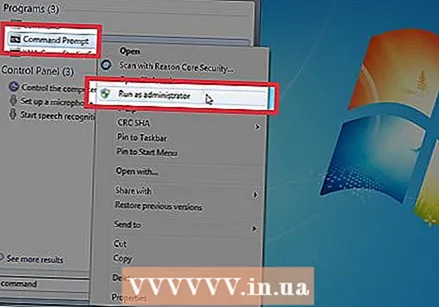 Brúigh ⊞ Buaigh+S. chun an scáileán cuardaigh a oscailt. Anois déanann tú na hathruithe a rinne tú san Ionad Éasca le Rochtain a chealú. Clóscríobh ordú sa réimse téacs agus fan go dtiocfaidh an "Command Pras" arís sna torthaí cuardaigh. Cliceáil ar dheis ar "Command Pras" agus roghnaigh "Rith mar Riarthóir".
Brúigh ⊞ Buaigh+S. chun an scáileán cuardaigh a oscailt. Anois déanann tú na hathruithe a rinne tú san Ionad Éasca le Rochtain a chealú. Clóscríobh ordú sa réimse téacs agus fan go dtiocfaidh an "Command Pras" arís sna torthaí cuardaigh. Cliceáil ar dheis ar "Command Pras" agus roghnaigh "Rith mar Riarthóir".  Clóscríobh na horduithe seo a leanas san ordú go pras.
Clóscríobh na horduithe seo a leanas san ordú go pras.- Cineál C: (nó cibé stáisiúin a thug tú faoi deara roimhe seo) agus brúigh ↵ Iontráil.
- Clóscríobh cd windows system32 agus brúigh ↵ Iontráil
- Clóscríobh cóip utilhold.exe utilman.exe agus brúigh ↵ Iontráil
- Clóscríobh bealach amach agus brúigh ↵ Iontráil.
Modh 4 de 4: Tosaithe ó DVD socraithe nó splancthiomántán
 Cuir isteach an DVD Socraithe Windows 7 nó an tiomántán splanc. Is é an DVD Socraithe Windows 7 an diosca a d'úsáid tú chun Windows 7 a shuiteáil (nó an diosca suiteála Windows a tháinig le do ríomhaire). B’fhéidir gur dhóigh tú DVD Socraithe ó dháta níos luaithe ag baint úsáide as an uirlis USB / DVD i Windows. Má chruthaigh tú tiomántán splanc Socraithe Windows 7 roimhe seo, is féidir leat é a úsáid in ionad DVD. Mura bhfuil ceann agat ach an oiread, is féidir leat ceann a fháil ar iasacht ó dhuine eile.
Cuir isteach an DVD Socraithe Windows 7 nó an tiomántán splanc. Is é an DVD Socraithe Windows 7 an diosca a d'úsáid tú chun Windows 7 a shuiteáil (nó an diosca suiteála Windows a tháinig le do ríomhaire). B’fhéidir gur dhóigh tú DVD Socraithe ó dháta níos luaithe ag baint úsáide as an uirlis USB / DVD i Windows. Má chruthaigh tú tiomántán splanc Socraithe Windows 7 roimhe seo, is féidir leat é a úsáid in ionad DVD. Mura bhfuil ceann agat ach an oiread, is féidir leat ceann a fháil ar iasacht ó dhuine eile. 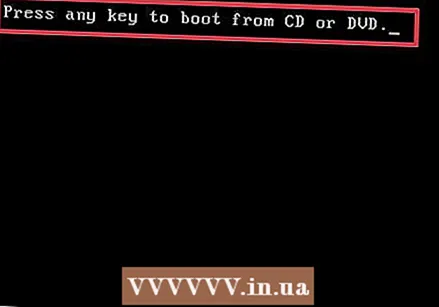 Atosaigh an ríomhaire chun go mbeidh sé tosaithe ó DVD nó ó thiomántán splanc. Déan cinnte go bhfuil do ríomhaire cumraithe chun tosaithe ó CD / DVD nó ó thiomántán splanc sa BIOS. Nuair a fheiceann tú an teachtaireacht "Brúigh eochair ar bith chun tosaithe ó CD nó DVD" (nó "Brúigh F12 chun gléas tosaithe a roghnú"), lean na treoracha ar an scáileán.
Atosaigh an ríomhaire chun go mbeidh sé tosaithe ó DVD nó ó thiomántán splanc. Déan cinnte go bhfuil do ríomhaire cumraithe chun tosaithe ó CD / DVD nó ó thiomántán splanc sa BIOS. Nuair a fheiceann tú an teachtaireacht "Brúigh eochair ar bith chun tosaithe ó CD nó DVD" (nó "Brúigh F12 chun gléas tosaithe a roghnú"), lean na treoracha ar an scáileán.  Cliceáil an "X" i gcúinne na fuinneoige Teanga. Ceapann Windows go bhfuil sé chun córas oibriúcháin úrnua a shuiteáil, ach níl le déanamh agat ach an clár StickyKeys a athainmniú go sealadach.
Cliceáil an "X" i gcúinne na fuinneoige Teanga. Ceapann Windows go bhfuil sé chun córas oibriúcháin úrnua a shuiteáil, ach níl le déanamh agat ach an clár StickyKeys a athainmniú go sealadach.  Brúigh ⇧ Aistriú+F10 sa scáileán nua-thionscanta. Osclóidh sé seo an t-ordú go pras, áit ar féidir leat na horduithe seo a leanas a iontráil:
Brúigh ⇧ Aistriú+F10 sa scáileán nua-thionscanta. Osclóidh sé seo an t-ordú go pras, áit ar féidir leat na horduithe seo a leanas a iontráil: - Cineál cóip d: windows system32 sethc.exe d: agus brúigh ↵ Iontráil. Mura bhfuil Windows ar an tiomántán D: iontráil an litir tiomána a bhfuil Windows air (mar shampla E: nó F :). Tá a fhios agat gurb é an tiomáint mícheart é nuair a fheiceann tú an teachtaireacht "Ní féidir an cosán a shonraítear a aimsiú".
- Cineál cóip / y d: windows system32 cmd.exe d: windows system32 sethc.exe agus brúigh ↵ Iontráil. Arís, mura bhfuil Windows ar an tiomántán D: iontráil an litir tiomána cheart.
- Clóscríobh bealach amach agus brúigh ↵ Iontráil.
 Scrios an DVD Windows nó an tiomántán splanc agus atosaigh an ríomhaire. Cinntíonn sé seo nach dtosóidh an ríomhaire ón DVD nó ón splancthiomántán.
Scrios an DVD Windows nó an tiomántán splanc agus atosaigh an ríomhaire. Cinntíonn sé seo nach dtosóidh an ríomhaire ón DVD nó ón splancthiomántán.  Brúigh (go tapa) cúig huaire ⇧ Aistriú sa scáileán logála isteach. De ghnáth cuirfidh an gníomh seo tús leis an gclár StickyKeys, ach an uair seo seolfaidh sé an t-ordú go pras. Clóscríobh na horduithe seo a leanas:
Brúigh (go tapa) cúig huaire ⇧ Aistriú sa scáileán logála isteach. De ghnáth cuirfidh an gníomh seo tús leis an gclár StickyKeys, ach an uair seo seolfaidh sé an t-ordú go pras. Clóscríobh na horduithe seo a leanas: - Clóscríobh glan-riarthóir úsáideora PASSWORD agus brúigh ↵ Iontráil. Cuir pasfhocal nua in ionad "PASSWORD" don chuntas Riarthóir.
- Cineál cóip / y d: sethc.exe d: windows system32 sethc.exe agus brúigh ↵ Iontráil. Cuir litir tiomána dhifriúil in ionad d: más gá. Athainmneoidh sé seo an clár StickyKeys a rinneamar a mhodhnú níos luaithe.
- Clóscríobh bealach amach agus brúigh ↵ Iontráil.
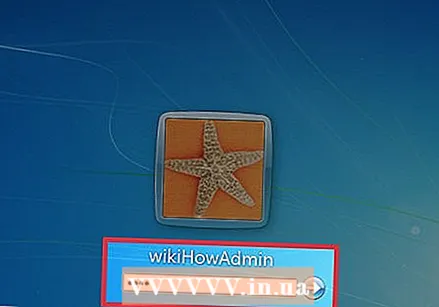 Atosaigh an ríomhaire. Is féidir leat logáil isteach anois leis an gcuntas Riarthóir.
Atosaigh an ríomhaire. Is féidir leat logáil isteach anois leis an gcuntas Riarthóir.
Leideanna
- Tá pasfhocal an Riarthóra folamh de réir réamhshocraithe. Murar athraíodh é riamh, b’fhéidir go mbeidh tú in ann logáil isteach mar Riarthóir tríd an réimse pasfhocal a fhágáil folamh.
- Is dea-smaoineamh diosca aisghabhála pasfhocal a chruthú ar eagla go gcaillfeá nó go ndéanfaidh tú dearmad ar phasfhocal an Riarthóra.